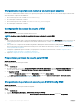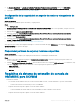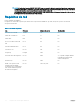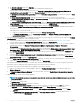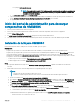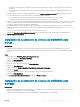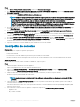Setup Guide
Pasos
1 En el Admin Portal (Portal de administración), haga clic en Downloads (Descargas).
2 En la OMIMSSC SCVMM console extension (Extensión de consola de SCVMM de OMIMSSC), haga clic en Download Installer
(Descargar instalador) y guarde el archivo en alguna ubicación.
3 Ejecute el instalador OMIMSSC_SCVMM_Console_Extension.exe.
NOTA: Si utiliza el rmware iDRAC versión 2.40.40.40 o alguno posterior, se activa de forma predeterminada Seguridad
de capa de transporte (TLS) versión 1.1 o posterior. Antes de instalar la extensión de consola, instale la actualización
para activar TLS 1.1 y posteriores, como se indica en el siguiente artículo de la base de conocimientos:
Support.microsoft.com/en-us/kb/3140245. En función de su navegador web, Dell recomienda activar la compatibilidad
con TLS 1.1 o posteriores en su servidor de SCVMM y consola de SCVMM para asegurarse de que OMIMSSC funcione
según lo esperado. Y para obtener más información sobre iDRAC, consulte Dell.com/idracmanuals.
4 En la página de bienvenida de la OMIMSSC SCVMM Console Extension (Extensión de consola de SCVMM de OMIMSSC), haga
clic en Next (Siguiente).
5 En la pantalla License Agreement (Contrato de licencia), seleccione I accept the terms in the license agreement (Acepto los
términos del contrato de licencia) y, a continuación, haga clic en Next (Siguiente).
6 En la página Destination Folder (Carpeta de destino), hay una carpeta de instalación seleccionada de manera predeterminada. Para
cambiar la ubicación, haga clic en Change (Cambiar), acceda a la nueva ubicación y, a continuación, haga clic en Next (Siguiente).
7 En la página Ready to Install the Program (Preparado para instalar el programa), haga clic en Install (Instalar).
8 En la página InstallShield Wizard Completed (Asistente InstallShield completado), haga clic en Finish (Finalizar) para completar la
instalación de la extensión de consola de OMIMSSC para SCVMM.
9 Importe la extensión de consola de OMIMSSC para SCVMM en la consola de SCVMM.
Inscripción de consolas
Prerrequisitos
Asegúrese de que se cumplan los siguientes prerrequisitos:
• La IG ya está instalada.
• La extensión de consola de OMIMSSC para SCCM o para SCVMM ya está instalada.
• Inscriba el servidor de sitio de SCCM para usar la extensión de consola de OMIMSSC en la consola de administración de SCCM.
Acerca de esta tarea
Para inscribir una consola de SCCM o SCVMM con OMIMSSC, siga estos pasos:
Pasos
1 Abra un navegador e introduzca la URL de Appliance.
Aparecerá la página de inicio de sesión del portal de administración.
2 Haga clic en Settings (Conguración), en Console Enrollment (Inscripción de consola)) y luego en Enroll (Inscribir).
Aparecerá la página Enroll a Console (Inscriba una consola).
3 Indique el FQDN de la consola de SCCM o SCVMM y la IG, las credenciales y el número de puerto de la IG.
El número de puerto predeterminado de la IG es 8455.
NOTA
: Asegúrese de que los detalles de la IG que indique no estén asociados con ninguna otra consola de SCCM o
SCVMM.
4 (Opcional) Haga clic en Create New (Crear nuevo) para crear un perl de credenciales de tipo Windows para acceder a la IG y la
consola de SCCM o SCVMM.
Para obtener información sobre cómo crear un perl de credenciales, consulte la Guía del usuario de OpenManage Integration para
Microsoft System Center.
5 Para vericar las conexiones entre los siguientes componentes, haga clic en Test Connection (Probar conexión):
• Appliance e IG
• IG y SCCM o SCVMM
20
Instalación, conguración y mantenimiento de OMIMSSC